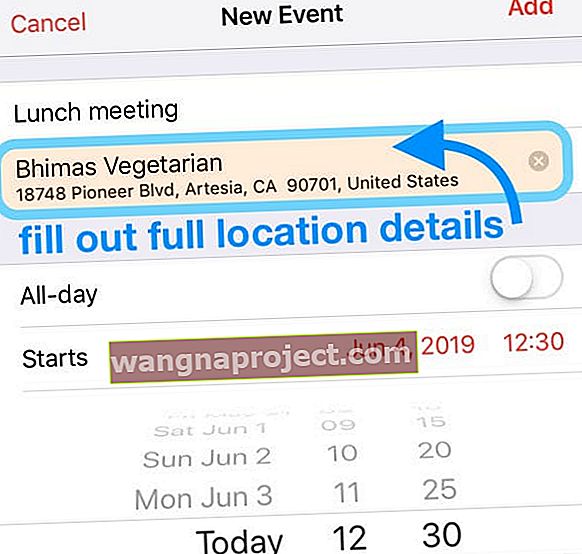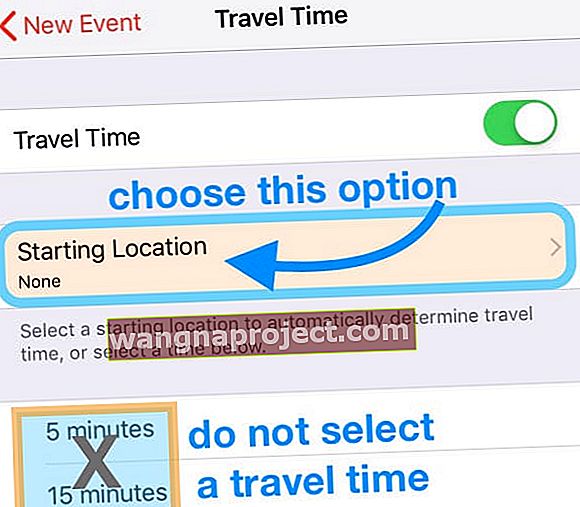Cu numeroasele funcții la îndemână ale aplicației Calendar, puteți primi alerte, invita alte persoane, seta evenimente repetate și multe altele. O caracteristică specifică care este convenabilă pentru a ajunge la evenimentele dvs. la timp este caracteristica Timp de călătorie.
Puteți crea cu siguranță două alerte de eveniment care sunt suficient de flexibile pentru a vă reaminti din timp. Dar funcția Timp de călătorie funcționează pentru a vă informa când trebuie să plecați la eveniment. Și atunci când este asociat evenimentului, este și mai puternic.
În legătură cu :
Utilizarea timpului de călătorie pentru evenimente noi
Pentru a utiliza această caracteristică pentru evenimente noi, deschideți aplicația Calendar de pe iPhone și creați evenimentul.
Utilizarea timpului de călătorie fără locație
- Atingeți Timp de călătorie pentru noul dvs. eveniment.
- Activați caracteristica de pe următorul ecran mutând glisorul în verde.
- Selectați timpul de călătorie până la locația evenimentului dvs. de la cinci minute la două ore.
- Atingeți săgeata din stânga sus pentru a reveni la evenimentul dvs.
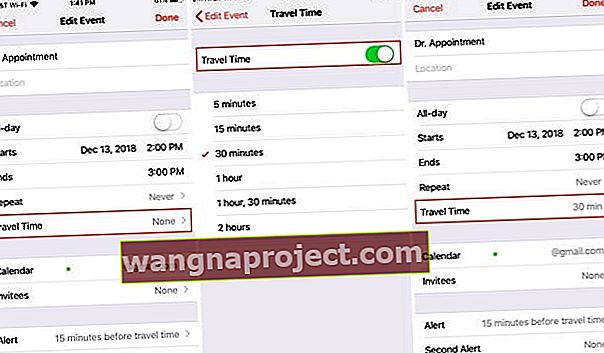
Când nu includeți locația evenimentului dvs., puteți profita în continuare de funcția Timp de călătorie, dacă știți deja cât vă va dura să ajungeți acolo.
Utilizarea timpului de călătorie cu o locație
- Atingeți Timp de călătorie pentru noul dvs. eveniment.
- Activați caracteristica de pe următorul ecran mutând glisorul în verde.
- Atingeți Pornire locație pentru a introduce de unde veți călători, fie cu o anumită adresă, fie cu locația dvs. curentă.
- Veți vedea apoi cât de mult ar trebui să vă ia, atât la conducere, cât și la mers. Deci, vă puteți alege timpul de călătorie în consecință.
- Selectați timpul de călătorie până la locația evenimentului dvs.
- Atingeți săgeata din stânga sus pentru a reveni la evenimentul dvs.
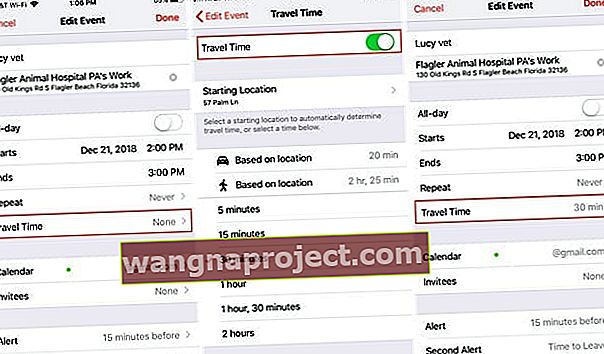
Dacă introduceți o locație pe ecranul de creare a evenimentului, acesta este momentul în care funcția Timp de călătorie este deosebit de utilă. Veți fi informat când trebuie să plecați și să călătoriți către și din locațiile exacte.
Utilizarea timpului de călătorie pentru evenimentele existente
Puteți adăuga opțiunea Timp de călătorie și la evenimentele pe care le-ați creat deja. Deschideți aplicația Calendar și atingeți evenimentul.
- Atingeți Editați în partea dreaptă sus a ecranului Detalii eveniment .
- Selectați Timp de călătorie .
- Activați caracteristica de pe următorul ecran mutând glisorul în verde.
- Selectați timpul de călătorie până la locația evenimentului dvs. Dacă ați introdus o locație când ați creat evenimentul, puteți introduce o locație de pornire. Veți vedea apoi timpul estimat de călătorie pentru mersul pe jos și pentru a conduce, astfel încât să puteți alege timpul de călătorie în consecință.
- Atinge Editați evenimentul din stânga sus pentru a reveni.
- Atingeți Terminat în partea dreaptă sus pentru a salva modificările.
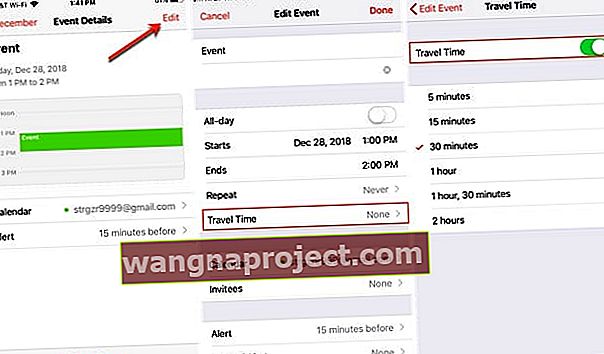
După ce adăugați Timpul călătoriei la un eveniment nou sau existent, îl veți vedea afișat pe ecranul calendarului pentru acel eveniment.
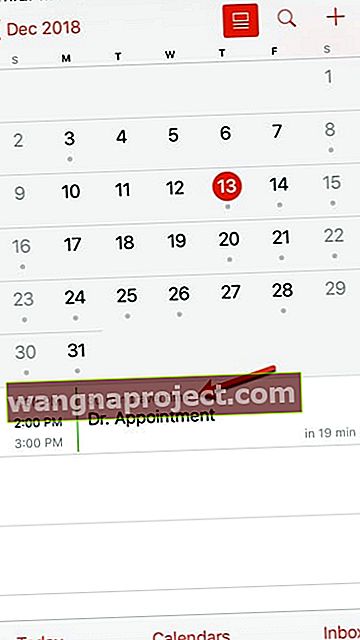
Cum să schimbați modul de transport pentru evenimentul dvs.
- Mai întâi, asigurați-vă că completați o locație exactă (adresa completă) în calendarul dvs. pentru destinația dvs.
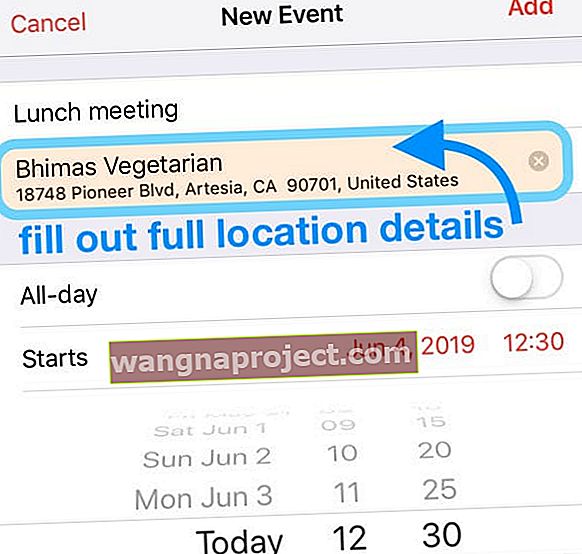
- Apoi atingeți timpul de călătorie și activați-l. Apoi alegeți o locație de plecare în loc de timpul de călătorie implicit.
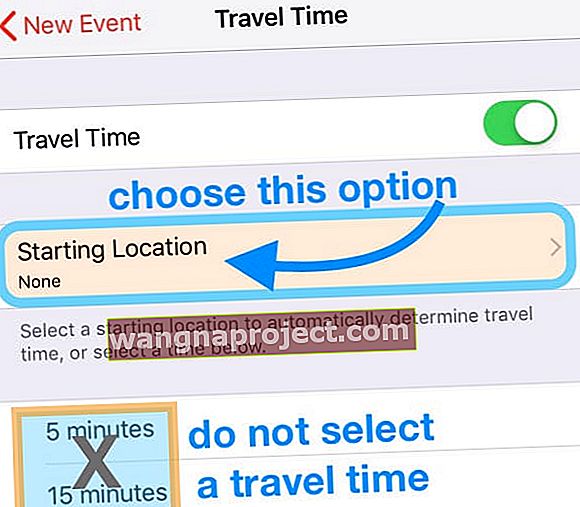
- Din nou, introduceți o adresă exactă ca locație de pornire sau alegeți dintre locațiile preferate și salvate.
- Odată ce ați introdus o locație de pornire, ar trebui să vedeți opțiuni populate pentru mașină, mers pe jos și transport public.

Câmpul de locație nu afișează adrese și / sau adresa este necompletată?
Mai întâi, asigurați-vă că ați activat Serviciile de localizare iDevice pentru Calendar.
Accesați Setări> Confidențialitate> Servicii de localizare> Calendar. Verificați dacă este setat la În timp ce utilizați aplicația
Dacă acest lucru este deja setat, treceți la o altă setare, cum ar fi Niciodată sau Întrebați data viitoare, apoi schimbați-o înapoi în timp ce utilizați aplicația.
Înapoi în aplicația dvs. Calendar, tastați mai întâi adresa de destinație înainte de a adăuga orice adresă de destinație.
Timpul de călătorie are nevoie de ambele adrese pentru a vă calcula timpul de călătorie de la locația dvs. curentă la următoarea locație.
Ajungeți la timp cu timpul călătoriei
Funcția Calendar de călătorie a aplicației Calendar ar putea fi doar biletul pentru a vă duce acolo unde trebuie să mergeți la timp. Ce funcții ale aplicației Calendar pentru iPhone vi se par cele mai utile? Spuneți-ne în comentariile de mai jos!